以下の手順で、TextpatternとMariaDBのコンテナを構築・実行します。
○Textpatternの画面
○構築方法
1. Textpatternイメージの作成(Dockerfileがあるフォルダで実行)
docker build -t textpattern .Dockerfile
FROM alpine:3.8
WORKDIR /
RUN apk update \
&& apk add --nocache apache2 php7-apache2 php7-mysqli php7-pdo php7-mbstring php7-session php7-curl php7-json php7-xml php7-simplexml php7-zip openssl openrc \
&& rm -rf /var/cache/apk/* \
&& wget https://textpattern.com/File+download/86/textpattern-4.7.1.tar.gz \
&& tar xvfz textpattern-4.7.1.tar.gz \
&& rm -f textpattern-4.7.1.tar.gz \
&& mkdir /opt \
&& mv textpattern-4.7.1 /opt/textpattern \
&& chown -R apache:apache /opt/textpattern \
&& mkdir -p /run/apache2 \
&& echo $'\n\
Options Indexes FollowSymLinks \n\
AllowOverride All\n\
Require all granted\n\
' >> /etc/apache2/httpd.conf \
&& ln -s /opt/textpattern /var/www/localhost/htdocs \
&& sed -i -e 's|#LoadModule rewrite_module modules/mod_rewrite.so|LoadModule rewrite_module modules/mod_rewrite.so|' /etc/apache2/httpd.conf
EXPOSE 80
VOLUME /opt/textpattern
CMD ["/usr/sbin/httpd", "-D", "FOREGROUND"]
2. Textpattern用のMariaDBイメージの作成(Dockerfile-mariadbとsetupdb.shのあるディレクトリで実行)
docker build -f Dockerfile-mariadb -t mariadb-textpattern .Dockerfile-mariadb
FROM alpine:3.8
COPY ./setupdb.sh /
RUN apk --no-cache add mariadb mariadb-client \
&& addgroup mysql mysql \
&& chmod +x /setupdb.sh
VOLUME /var/lib/mysql
EXPOSE 3306
ENTRYPOINT ["/setupdb.sh"]
#!/bin/sh
if [ ! -d "/run/mysqld" ]; then
mkdir -p /run/mysqld
chown -R mysql:mysql /run/mysqld
fi
if [ ! -e /usr/my.cnf ]; then
cat << EOF > /usr/my.cnf
[mysqld]
datadir=/var/lib/mysql
log-bin = /var/lib/mysql/mysql-bin
port = 3306
user = mysql
symbolic-links=0
character-set-server = utf8
pid-file=/run/mysqld/mysqld.pid
EOF
chown -R mysql:mysql /var/lib/mysql
mysql_install_db --user=mysql
nohup /bin/sh /usr/bin/mysqld_safe \
--datadir=/var/lib/mysql \
--socket=/run/mysqld/mysqld.sock \
--pid-file=/run/mysqld/mysqld.pid \
--basedir=/usr \
--user=mysql \
--skip-grant-tables \
--skip-networking &
while :
do
[ -r /run/mysqld/mysqld.pid ] || continue
if ps -ef | grep -q $(cat /run/mysqld/mysqld.pid) ; then
break
fi
sleep 10
done
cat << EOF > /tmp/setupdb.sql
USE mysql;
UPDATE mysql.user SET Password=PASSWORD('textpattern') WHERE User='root';
FLUSH PRIVILEGES;
GRANT ALL PRIVILEGES ON *.* TO 'root'@'%' IDENTIFIED BY 'textpattern';
FLUSH PRIVILEGES;
EOF
/usr/bin/mysql < /tmp/setupdb.sql
cat << EOF > /tmp/createdb.sql
CREATE DATABASE textpattern DEFAULT CHARACTER SET utf8mb4;
EOF
/usr/bin/mysql -uroot -ptextpattern < /tmp/createdb.sql
kill `cat /run/mysqld/mysqld.pid`
sleep 10
fi
exec /usr/bin/mysqld --defaults-file=/usr/my.cnf --console --user=mysql --character-set-server=utf8mb4 --collation-server=utf8mb4_unicode_ci
3. TextpatternとMariaDBコンテナの構築・実行(docker-compose.ymlがあるフォルダで実行)
docker-compose up -ddocker-compose.yml
version: "2"
services:
textpattern:
image: textpattern
container_name: "textpattern"
volumes:
- "textpattern-data:/opt/textpattern"
ports:
- "80:80"
depends_on:
- db
db:
image: mariadb-textpattern
container_name: "textpattern-db"
volumes:
- "db-data:/var/lib/mysql"
volumes:
db-data:
driver: local
textpattern-data:
driver: local
4. ブラウザからhttp://<Dockerホスト名またはIP>/textpattern/textpattern/setup/index.phpにアクセス
インストール言語として日本語を選択して、submitボタンをクリックする
5. 以下の項目を入力し、「次へ」ボタンをクリックする
MySQLログイン: root
MySQLパスワード:textpattern
MySQLサーバ:db
MySQLデータベース:textpattern
テーブルプリフィックス:(空のまま)
6. 画面に表示されたconfig.phpの内容をコピーして、config.phpとして保存して、以下のコマンドを実行する
docker cp config.php textpattern:/opt/textpattern/textpattern
実行後、「行いました!」ボタンをクリックする
7. 管理者ユーザの情報を入力、管理ページのテーマを選択して「次へ」ボタンをクリックする
8. 完了画面から「今すぐログイン」ボタンをクリックする
〇動作環境
・arm32(Raspberry Pi 3 Model B+)
○関連情報
・Textpatternに関する他の記事はこちらを参照してください。
・Raspberry Piでdocker-composeを使用するには、「Raspberry Pi Raspbian GNU/Linux 9 (stretch)にdocker-composeをインストールする」を参照してください。
・Raspberry Pi上のDockerに関する他の記事はこちらを参照してください。



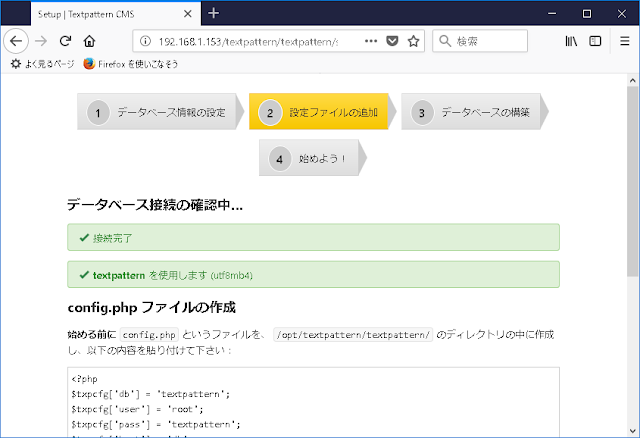


0 件のコメント:
コメントを投稿